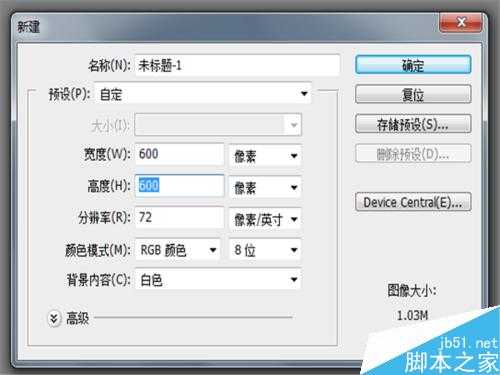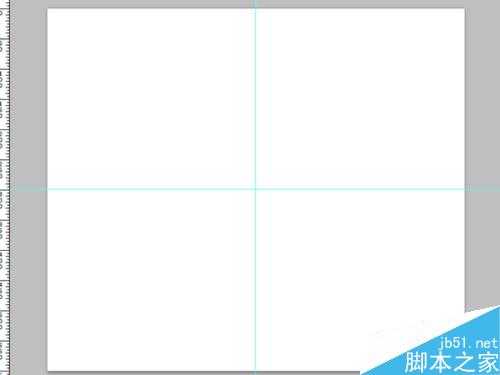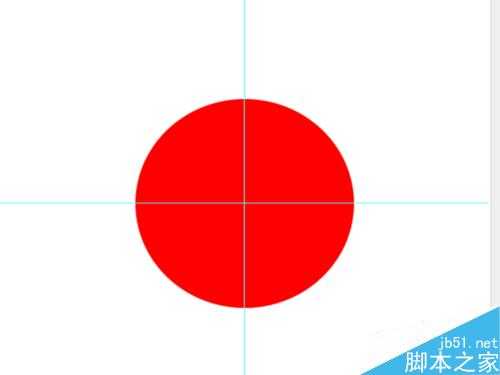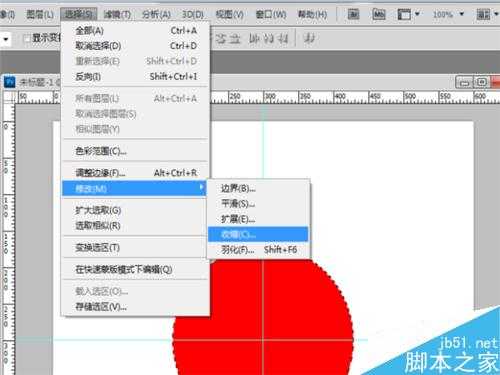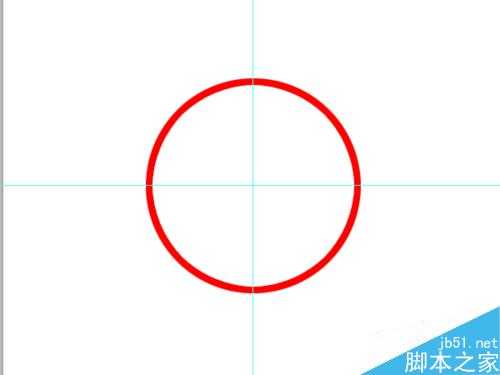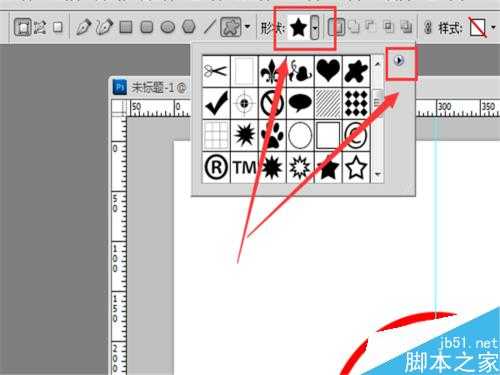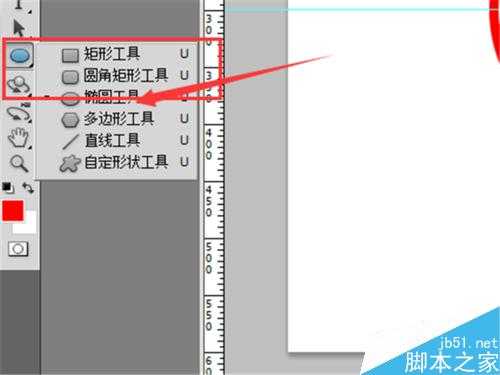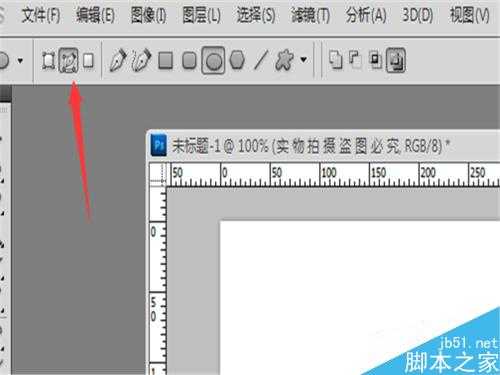很多小伙伴看到别人家的图片上美美哒圆形印章就各种羡慕嫉妒恨,今天小编就为大家介绍利用ps简单制作个性圆形印章方法,方法很简单,适合新手来学习,一起来学习吧!
方法/步骤
首先打开ps软件,(小编用的是ps5.1增强版完整版,其他版本操作大同小异。)新建画布,600*600像素,背景白色,分辨率72,RGB 8位,确定。然后调出标尺,以中心点建立两条参考线。
选择椭圆选框工具,按住Shift+Alt,以中心点画圆,大小自己感觉,然后填充颜色#ff0000。
然后在工具栏: 选择---修改----收缩,收缩大小自己定,这里我选择的是8像素。确定后按Delete删除。(此时注意解锁背景层:双击背景图层---确定)然后在填充白色,把背景填充一致。
选择自定义形状,选择图案(点后面的三角号,选择形状,确定追加,即可出现我选择的形状,),按住Shift+Alt,以中心点画出自己想要的大小,按Ctrl+Enter,建立选区,栅格化图层,填充颜色,颜色自定。
在选择椭圆工具,在形状图层那里选择路径,然后按住Shift+Alt,以中心点画圆,在选择文字工具,放在刚画的路径圆上面,会发现鼠标会带斜杠,确定输入文字,即可。
好了,到这基本就制作完成了,当然了你可以自由发挥,然后,Ctrl+Shift+Alt+E盖印所有图层。(如果想弄成水印,就把背景色扣掉,变成透明背景,另存为png格式文件,就能当水印用了。)
注意事项
填充颜色的时候需如果出现填充的提示,就是图层锁定呢,要双击背景层解锁。
ps各版本可能不太一样,但操作基本相同。
以上就是利用ps简单制作个性圆形印章方法介绍,是不是很简单啊,有需要的朋友可以参考本文哦!
ps,圆形印章
免责声明:本站文章均来自网站采集或用户投稿,网站不提供任何软件下载或自行开发的软件! 如有用户或公司发现本站内容信息存在侵权行为,请邮件告知! 858582#qq.com
《魔兽世界》大逃杀!60人新游玩模式《强袭风暴》3月21日上线
暴雪近日发布了《魔兽世界》10.2.6 更新内容,新游玩模式《强袭风暴》即将于3月21 日在亚服上线,届时玩家将前往阿拉希高地展开一场 60 人大逃杀对战。
艾泽拉斯的冒险者已经征服了艾泽拉斯的大地及遥远的彼岸。他们在对抗世界上最致命的敌人时展现出过人的手腕,并且成功阻止终结宇宙等级的威胁。当他们在为即将于《魔兽世界》资料片《地心之战》中来袭的萨拉塔斯势力做战斗准备时,他们还需要在熟悉的阿拉希高地面对一个全新的敌人──那就是彼此。在《巨龙崛起》10.2.6 更新的《强袭风暴》中,玩家将会进入一个全新的海盗主题大逃杀式限时活动,其中包含极高的风险和史诗级的奖励。
《强袭风暴》不是普通的战场,作为一个独立于主游戏之外的活动,玩家可以用大逃杀的风格来体验《魔兽世界》,不分职业、不分装备(除了你在赛局中捡到的),光是技巧和战略的强弱之分就能决定出谁才是能坚持到最后的赢家。本次活动将会开放单人和双人模式,玩家在加入海盗主题的预赛大厅区域前,可以从强袭风暴角色画面新增好友。游玩游戏将可以累计名望轨迹,《巨龙崛起》和《魔兽世界:巫妖王之怒 经典版》的玩家都可以获得奖励。
更新日志
- 中国武警男声合唱团《辉煌之声1天路》[DTS-WAV分轨]
- 紫薇《旧曲新韵》[320K/MP3][175.29MB]
- 紫薇《旧曲新韵》[FLAC/分轨][550.18MB]
- 周深《反深代词》[先听版][320K/MP3][72.71MB]
- 李佳薇.2024-会发光的【黑籁音乐】【FLAC分轨】
- 后弦.2012-很有爱【天浩盛世】【WAV+CUE】
- 林俊吉.2012-将你惜命命【美华】【WAV+CUE】
- 晓雅《分享》DTS-WAV
- 黑鸭子2008-飞歌[首版][WAV+CUE]
- 黄乙玲1989-水泼落地难收回[日本天龙版][WAV+CUE]
- 周深《反深代词》[先听版][FLAC/分轨][310.97MB]
- 姜育恒1984《什么时候·串起又散落》台湾复刻版[WAV+CUE][1G]
- 那英《如今》引进版[WAV+CUE][1G]
- 蔡幸娟.1991-真的让我爱你吗【飞碟】【WAV+CUE】
- 群星.2024-好团圆电视剧原声带【TME】【FLAC分轨】